פרסומת
ייתכן ש-Windows XP נעלם, אבל לא הכל אבוד. Windows 7 עשוי להחליף אותה כמערכת ההפעלה של Windows הישנה המועדפת, במיוחד בהתחשב בתכונות המעט ידועות המוסתרות ב-Windows 7 שעשויות לגרום לך להבין עד כמה אתה אוהב את מערכת ההפעלה.
תכונות נסתרות אתה אומר? בהחלט. הם כוללים קיצורי מקלדת, טריקים סודיים ותכונות מעניינות אחרות שרוב משתמשי Windows 7 לטווח ארוך לא הבינו שקיימים, וכמה תכונות ש באופן מדהים נוספו כבר בשנה-שנתיים האחרונות - עדות לכך שהם נוספו רק לאחרונה להורדת התכונות החדשות של Windows 7 שסופקה על ידי מיקרוסופט.
אני ממליץ בחום על ההורדה הזו, אבל אם אין לך זמן לסנן אותה, להלן כמה דגשים של התכונות היותר מרשימות ופחות ידועות שיכולות להגביר את הפרודוקטיביות שלך השתמש ב-10 שולחנות עבודה וירטואליים כדי להגביר את הפרודוקטיביות עם מסך אחד בלבד [Windows]מאז שהתחלתי להשתמש בצג שני, הבנתי שאני פשוט לא יכול לקבל מספיק שטח מסך. נראה שכל משימה דורשת כל כך הרבה נדל"ן לתצוגה. כשאני עורך, אני אוהב לקבל... קרא עוד ולהעמיק את האהבה שלך ל-Windows 7.
משחק עם חלונות פתוחים
רוב האנשים שהשתמשו ב-Windows 7 מספיק זמן נתקלו בטעות בכמה מהתכונות היותר שימושיות שהיא מציעה, כגון שורת משימות משופרת נוחה שבה אתה יכול לרחף מעל סמלי תוכנית ולראות תמונה ממוזערת גרפית קטנה של חלון היישום בפועל ללא לפתוח אותו.
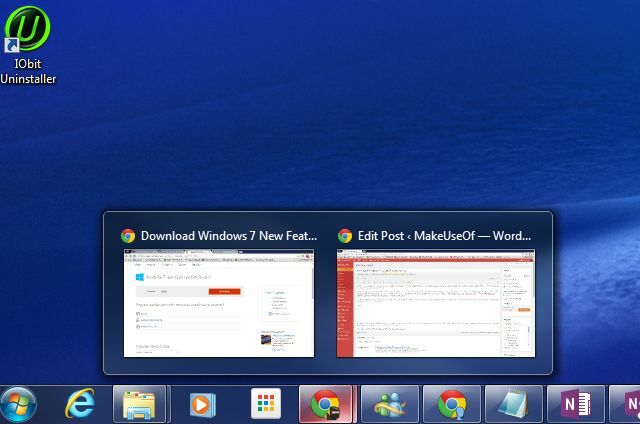
זה משפר מאוד את המהירות שבה אתה יכול למצוא את היישום הנכון לפתיחה, אבל שורת המשימות המשופרת הזו כוללת גם כמה קיצורי מקשים מעניינים שלא הרבה אנשים יודעים עליהם:
- לחיצה מִשׁמֶרֶת לפני לחיצה על הסמל פותח מופע חדש, גם אם חלונות קיימים פתוחים.
- הַחזָקָה Shift+Ctrl עושה את אותו הדבר, אלא שהוא פותח את המופע החדש עם הרשאות מנהל!
- הַחזָקָה Ctrl לפני לחיצה על סמל תפתח את מופע החלון שבו השתמשת לאחרונה בקבוצה של חלונות פתוחים.
אולי כבר ידעת שאתה יכול למקסם חלון פתוח על ידי החלקתו לחלק העליון של המסך, או לשנות את גודלו כך שימלא חצי משולחן העבודה על ידי החלקת החלון הצידה. האם ידעת שאתה יכול לעשות את אותו הדבר אפילו בלי לגעת בעכבר? כן - כשהחלון הפעיל פתוח, קיצורי הדרך הבאים לאותו הדבר.
- החזק את מפתח לוגו של Windows + חץ המורה למעלה כדי למקסם את החלון.
- החזק את מפתח לוגו של Windows + ימין אוֹ שמאלה לעגינה משני צידי המסך.
חיפוש מעבר לשולחן העבודה שלך
לסייר Windows יש כלי חיפוש מוטבע המאפשר לך לחפש בכל המחשב שלך קבצים, מסמכים ועוד. אבל האם ידעת שאתה יכול להרחיב את החיפוש של סייר Windows למקורות אינטרנט על ידי יצירת מחברי חיפוש?
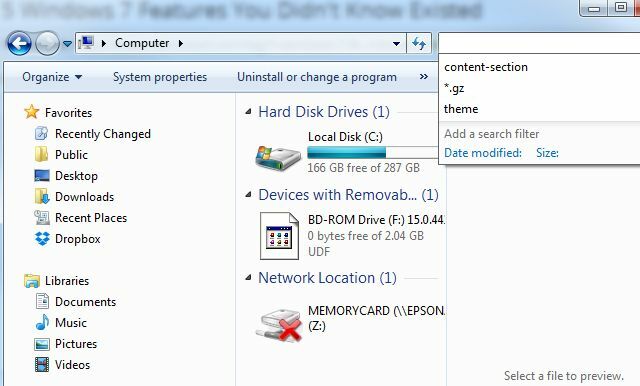
כדי לעשות זאת, אתה רק צריך להוריד ולהתקין את מחבר החיפוש עבור כל שרת התואם לתקן OpenSearch. זה ידוע גם בשם "חיפוש פדרציה". אתה יכול לחפש בגוגל מחברי חיפוש עבור שרתי Windows 7 או SharePoint - ולהוריד את קובץ ה-OSDX. כאשר תפעיל את קובץ ה-.osdx, תראה הנחיה להרשאה להוסיף את מחבר החיפוש למערכת שלך.
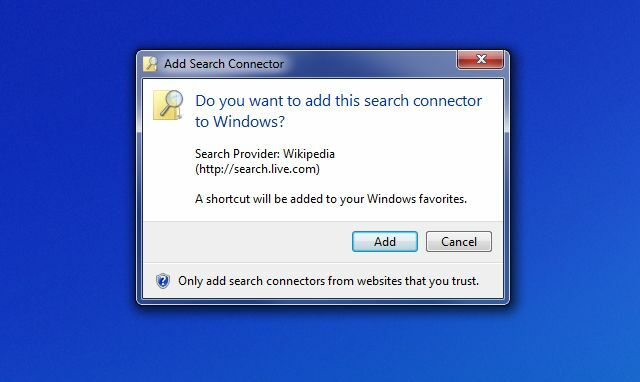
לאחר התקנת זה ותפתח את סייר Windows, תראה את מחבר החיפוש מופיע בחלונית הניווט השמאלית. בחר בו, ועכשיו החיפושים שלך בסרגל החיפוש יבצעו שאילתות ישירות למחבר הזה. בחר אחת מתוצאות החיפוש הללו וראה תצוגה מקדימה של האתר בחלונית התצוגה המקדימה.
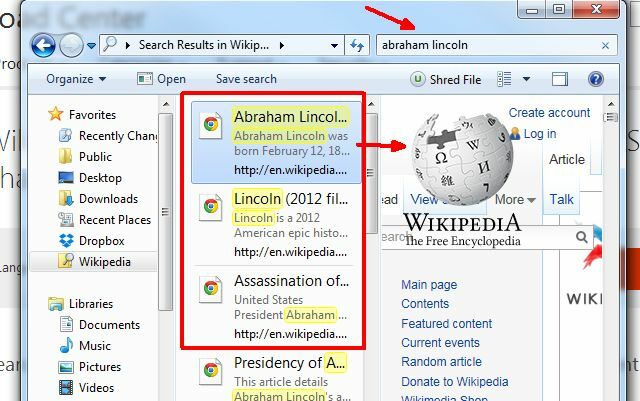
אנשים רבים גילו את הקסם של מחברי החיפוש בשלב מוקדם ומשתמשים בהם באדיקות בהתקנת Windows 7 שלהם, אבל מספר מפתיע של אנשים בילו את כל חייהם ב-Windows 7 מבלי לדעת על היכולת הזו להרחיב את פונקציונליות החיפוש של סייר Windows בדרך זו.
הסבר בעיות לאחרים
אחד הדברים המתסכלים ביותר כטכנאי IT הוא לנסות לעזור לחבר או לבן משפחה לפתור בעיה מבלי להיות מסוגל לראות את המסך שלהם. ובכן, האם ידעת שיש כלי מהיר שהם יכולים להשתמש כדי לצלם תמונת מצב של שולחן העבודה שלהם באופן אוטומטי בכל פעם שהם לוחצים על המסך? זה נקרא Problems Step Recorder, ואתה יכול לגשת אליו על ידי לחיצה על תפריט התחל והקלדת "תיעוד בעיה" בתיבת החיפוש. לחץ על רשום שלבים לשחזור בעיה.
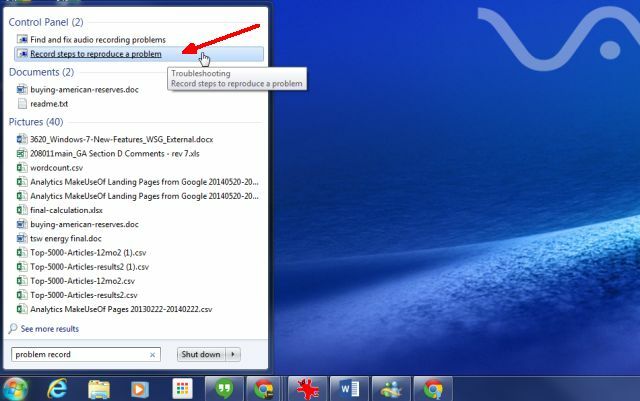
זה יפעיל את מקליט צעדים בעיה כְּלִי. אתה רק צריך ללחוץ התחל להקליט כדי להתחיל להקליט את כל הפעולות שלך על שולחן העבודה.
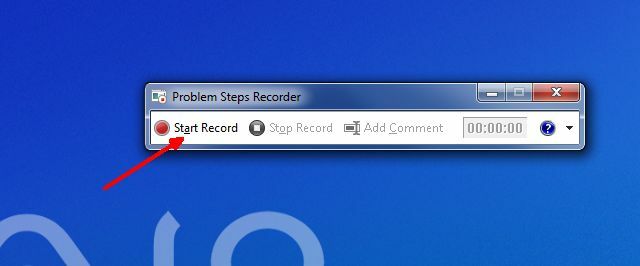
זה לא כלי לשידור מסך. זה פשוט לוקח תמונת מצב של המסך בכל פעם שהמשתמש לוחץ על משהו. לאחר מכן, הוא פורס אוטומטית את כל הקליקים הללו לסדרה של "שלבים בעייתיים" שיובילו אותך דרך הבעיה שיש לאדם. כשהמשתמש יסיים להקליט, הוא יתבקש לשמור את ההקלטה כקובץ ZIP.
הם יכולים לשלוח אליך את קובץ ה-ZIP הזה, ואתה יכול להציג את קובץ ה-MHTML ב-IE (או עם דפדפנים אחרים עם התוספות המתאימות).

לרוע המזל, אפילו טכנאי IT רבים אינם יודעים על כלי Windows 7 זה. אם היו עושים זאת, זה היה מקל בהרבה על חייהם בעבודה עם משתמשים בטלפון.
עוד 3 ביצי פסחא של Windows 7
הנה כמה ביצי פסחא של Windows 7 11 באגי חלונות מוזרים וביצי פסחא שאתה חייב לראותתמיד מסתתרים כמה באגים וביצי פסחא בכל הגירסאות של Windows. מעוניינים לגלות 11 מהם? קרא עוד ותכונות נסתרות שממש יפוצצו את דעתך.
מצב אלוהים
צור תיקיה חדשה על שולחן העבודה שלך ושמה לה "GodMode.{ED7BA470-8E54-465E-825C-99712043E01C}" וקבל גישה מיידית לכל 270 האפשרויות הניתנות להגדרה ב-Windows 7 ממש בקצות אצבעותיך.
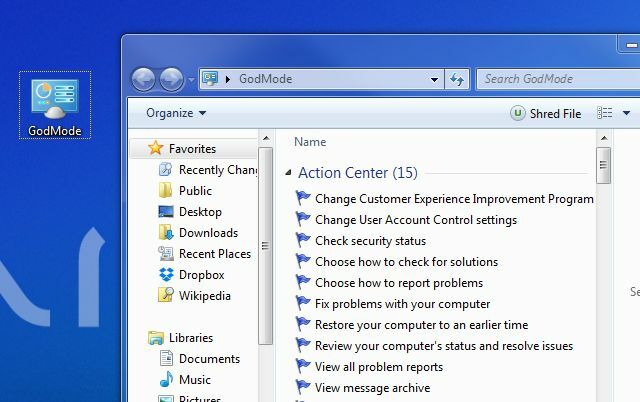
אם זה לא גורם לך להרגיש כמו אלוהים, שום דבר לא...
היסטוריית אמינות
האם המערכת שלך מתנהגת באמת נורא ואתה רוצה לראות אם היציבות של המערכת שלך השתנתה לאחרונה (מה שמצביע על וירוס או תוכנה זדונית)? קַל. לחץ על תפריט התחל והקלד "הצג היסטוריית אמינות" בשדה הריצה. זה יראה לך דוח מפורט של כל מה שקרה למערכת שלך ועד כמה היא יציבה במהלך השבועות האחרונים.
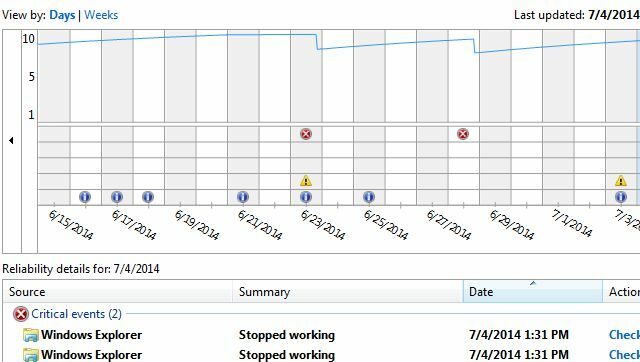
במקרה, הרגע תיקנתי את מערכת Windows 7 שלי עם העדכונים האחרונים, והדוח הזה הראה שהמערכת שלי הפכה לא יציבה יותר ממה שהייתה בשבועות!
צוֹפֶן
אז הנה אחד לחובבי הפרטיות והבטיחות. נניח שהרגע קיבלת הודעה מה-FBI שכמה סוכנים יקפוץ לביתך כדי להחרים את המחשב שלך מכיוון שזוהיתה כמשתמש נלהב של Tor.
מחקת את כל הקבצים המפלילים האלה, אבל אז נזכרת במה שלעתים קרובות אמרנו לקוראים ב-MakeUseOf שעליך להשתמש בכלים או בשיטות מסוימות כדי באמת למחוק נתונים כיצד למחוק כונן קשיח לחלוטיןישנן שתי דרכים לחבר כונן קשיח. הנה מה שאתה צריך לדעת כדי לעשות זאת במהירות ובקלות. קרא עוד מהכונן הקשיח שלך. ובכן נחשו מה - ל-Windows 7 יש תכונה מובנית המאפשרת לך למחוק הכל בחינם שטח בכונן על ידי החלפת שטח זה, תוך הבטחת שכל הקבצים שנמחקו אכן נמצאים נמחק.
איך אתה עושה את זה? פשוט פתח שורת פקודה והקלד "cipher /w: C" - או כל כונן שתרצה לנקות.
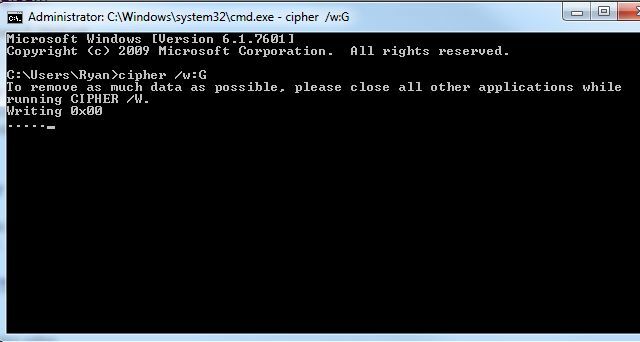
התהליך עשוי להימשך זמן מה, אבל כשהוא יסתיים, אפילו הסוכנים הפדרליים הערמומיים האלה לא יוכלו לחלץ את הנתונים שאתה מחשיב כלא עניינם!
קיצורי דרך מטורפים ושימושיים של Windows 7
בנוסף לתכונות והכלים של Windows 7 למעלה שהרבה אנשים לא מודעים אליהם, יש גם שלמות שלל קיצורי דרך לא ידועים במיוחד של Windows 7 שיכולים להגביר את הפרודוקטיביות שלך אם תתחיל להשתמש אוֹתָם.
- האם שולחן העבודה שלך מטורף עם חלונות פתוחים? ללחוץ לוגו של Windows + בית כדי למזער כל חלון, מלבד זה שבו אתה עובד כעת.
- האם יש לך תריסר מסכים למזער כדי להציג את שולחן העבודה שלך? פשוט לחץ לוגו של Windows + מקש רווח כדי להפוך את כל החלונות האלה לשקופים!
- נמאס לגרור חלון מאחד שלך צגים כפולים חלק את צג המחשב שלך למספר מסכים עם WinSplit Revolution קרא עוד אל האחר כל הזמן? פשוט לחץ לוגו של Windows + מִשׁמֶרֶת + שמאלה אוֹ חץ ימני כדי להחליף את החלון בין המסכים שלך.
- אינך יכול לראות את הטקסט הזעיר על המסך? ללחוץ לוגו של Windows ו ועוד כדי להתקרב ישירות. להשתמש לוגו של Windows ו מִינוּס כדי להתרחק.
אם אתה חושב שהם מגניבים, הקפד לבדוק את הרשימה של טינה 25 קיצורי דרך מגניבים של Windows 7 25 טריקים מגניבים למקלדת Windows 7 שירשימו את החברים שלך קרא עוד וטריקים בטוח להרשים את החברים שלך.
אז אלו היו דרכים שבהן תוכל לשפר את השימוש שלך ב-Windows 7, ולהפוך את הזמן שלך ליעיל ופורה הרבה יותר. האם אתה מכיר עוד קיצורי דרך וביצי פסחא מגניבים ב-Windows 7? מהן כמה מהתכונות המגניבות של Windows 7 שאתה אוהב לשתף עם חבריך? שתף אותם עם קוראי MUO אחרים בקטע ההערות למטה!
לריאן יש תואר BSc בהנדסת חשמל. הוא עבד 13 שנים בהנדסת אוטומציה, 5 שנים ב-IT, ועכשיו הוא מהנדס אפליקציות. עורך מנהל לשעבר של MakeUseOf, הוא נאם בכנסים לאומיים בנושא הדמיית נתונים והוצג בטלוויזיה וברדיו הלאומיים.